První věc, kterou potřebujete vědět, je, co přesně je Slack. Slack je aplikace pro zasílání zpráv používaná pro podnikání a obecně používaná organizacemi. Spojuje lidi na pracovišti, aby získali informace, které potřebují, a Slack mění způsob, jakým organizace komunikují. Slack má vyhrazené prostory zvané kanály, a když je práce organizována v těchto kanálech, je snazší přístup k informacím z těchto kanálů a také pomáhá při disciplinovaném sdílení informací v rámci organizace. Pokud jste tedy ve službě Slack noví a chcete se dozvědět více o jejích funkcích, jako je analytika kanálu Slack nebo co je panel analýzy slack a jeho použití, jste na správném místě. Tato příručka vám pomůže porozumět Slacku.
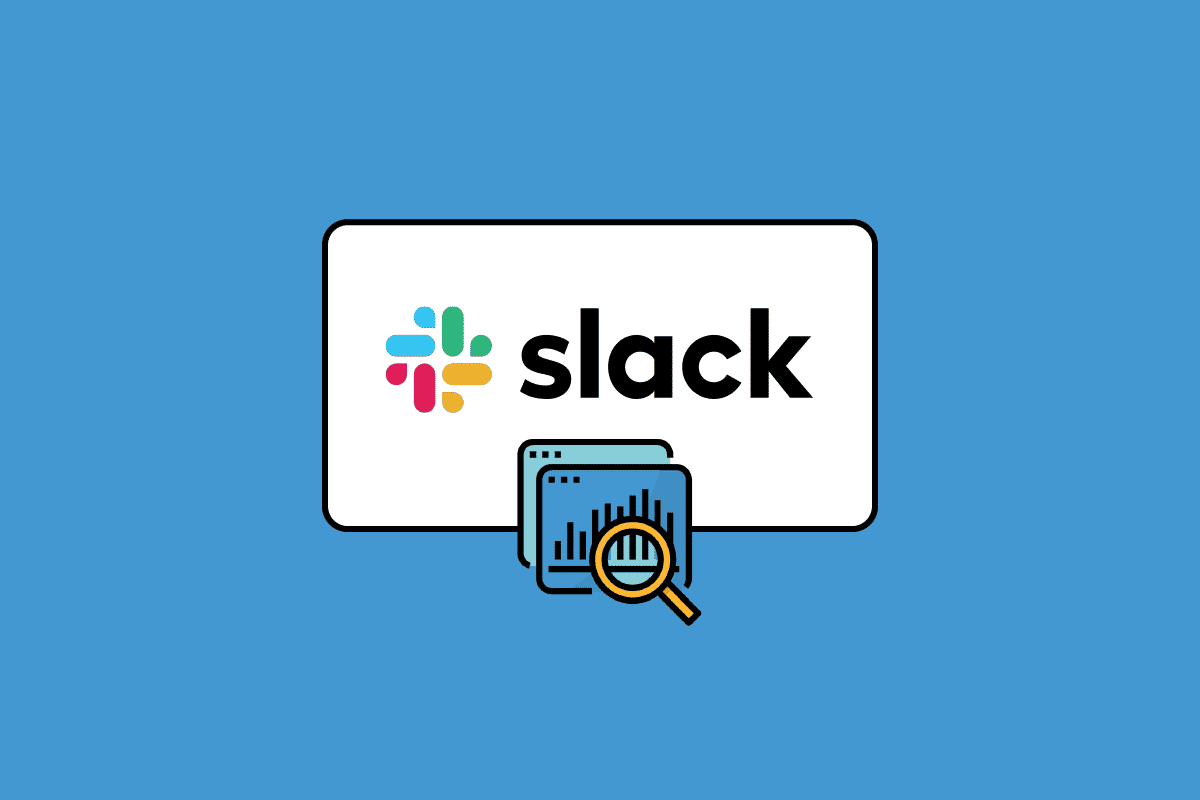
Table of Contents
Co je Slack Channel Analytics?
Nyní víte, že Slack je aplikace pro zasílání zpráv, ale možná vás zajímá, co je to analytika kanálu Slack. Neztrácejme tedy více času a zamiřme rovnou do Slacku a jeho kanálové analýzy a toho, jak je užitečná. Aplikace Slack je k dispozici na platformách jako Windows, MacOS, Android a iOS.
Analytics je systematická analýza, která využívá různé informace k určení vzoru a jeho významu v datech. A Slack má analytický nástroj, který vám pomůže pochopit poznatky organizace. Existují tři analytické sekce, které jsou:
- Sekce Přehled obsahuje analýzu času, který uživatelé stráví na serveru Slack, počtu odeslaných zpráv na základě vybraného rozsahu dat, počtu nainstalovaných aplikací a také velikosti použitého úložiště souborů. Sekce aktivních členů vám sdělí, kdy si uživatelé aktivovali své účty. Toto okno vám pomůže zobrazit všechny vaše základní analýzy a můžete zkontrolovat, zda vám nedochází kapacita úložiště souborů, abyste v případě potřeby mohli upgradovat své předplatné.
- Sekce Kanály zobrazuje analýzy každého kanálu, který jste vytvořili na svém serveru. V této sekci můžete identifikovat všechny nepoužívané kanály a odstranit je. Můžete zkontrolovat celkové členství v kanálu, datum poslední aktivity a kdy je kanál vytvořen. Díky těmto informacím budete vědět, který kanál aktivně funguje a má velký počet členství. Na základě všech údajů můžete kanály smazat nebo upravit.
- Sekce Členové nabízí seznam uživatelů přidaných do Slacku. Zde nemůžete v této sekci upravovat, odebírat ani přidávat uživatelské účty. Tento analytický nástroj je určen výhradně pro zobrazení počtu uživatelů s přístupem k vašemu serveru.
Toto jsou funkce a možnosti, které získáte v nástroji pro analýzu kanálů Slack, který je velmi užitečný pro získání správných informací o vaší organizaci.
Co je Slack Analytics Dashboard?
Analytický panel Slack poskytuje informace a přehledy o tom, jak vaše organizace používá Slack. Na analytickém panelu Slack najdete tři typy analýz: přehled pracovního prostoru, analýzu kanálů a analýzu členů. Všechny tyto části analytických nástrojů a jejich základní použití jsou již popsány ve výše uvedené části. Analytický panel Slack pomáhá při monitorování a analýze dat v klíčových oblastech vaší organizace.
Vlastníci pracovního prostoru mohou omezit přístup uživatele k analytickému panelu pouze na vlastníky a správce. Analýzy a statistiky, které máte k dispozici, budou záviset na vašem plánu předplatného. Protože máte k dispozici tři plány předplatného, a to bezplatný plán, plán Pro a Business+ a plán Enterprise Grid. Pomocí analytického panelu Slack získáte všechny informace o každém veřejném kanálu ve vašem pracovním prostoru, základní metriky, statistiky o počtu členů a další v závislosti na vašem předplatném.
Co je Slack Private Channel Analytics?
Stejně jako existují plány předplatného, které nabízejí různé funkce a postřehy. Existuje nástroj nazvaný Nástroj Správa kanálů, který pomáhá při správě oprávnění pro kanály, ale tato funkce je přístupná pouze placeným uživatelům, kteří mají předplatné plánů jako Pro a Business+ a Enterprise Grid.
Analýza slabých soukromých kanálů je místo, kde vlastník organizace pomocí nástroje Správa kanálů může spravovat dostupnost každého kanálu jako veřejný nebo soukromý. Pokud je tedy kanál soukromý, žádný normální uživatel nemůže získat přístup ke statistikám a analýzám kanálu. Chcete-li nastavit oprávnění ke správě kanálů, postupujte podle níže uvedených kroků:
1. Otevřete aplikaci Slack.
2. Klikněte na název vaší organizace v levém horním rohu obrazovky.
3. Z nabídky vyberte Nastavení a organizace a poté klikněte na Nastavení organizace.
4. Klikněte na Nastavení v levém postranním panelu.
5. Vyberte možnost Správa kanálů.
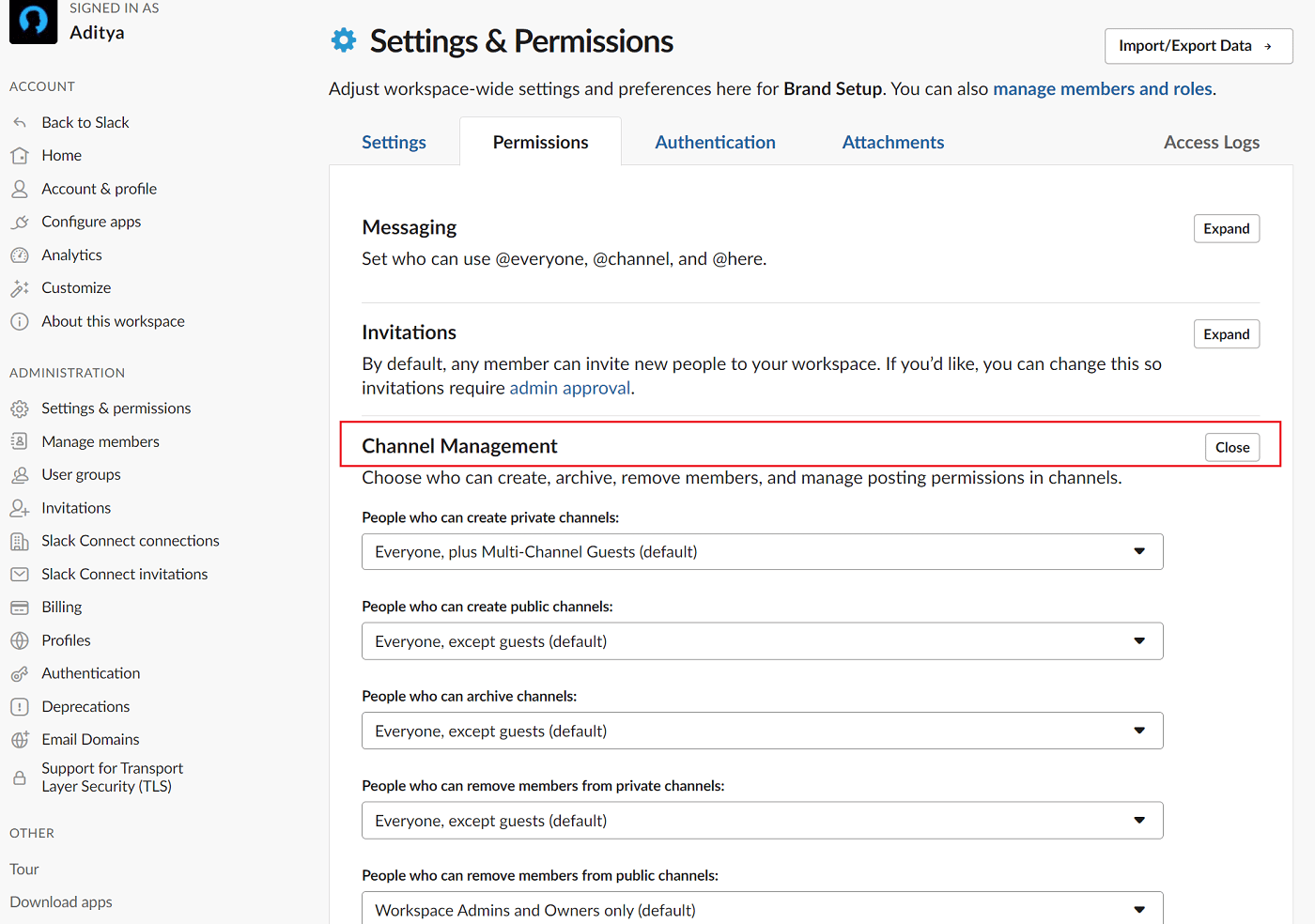
6. Klikněte na Upravit vedle kanálu a spravujte jeho oprávnění.
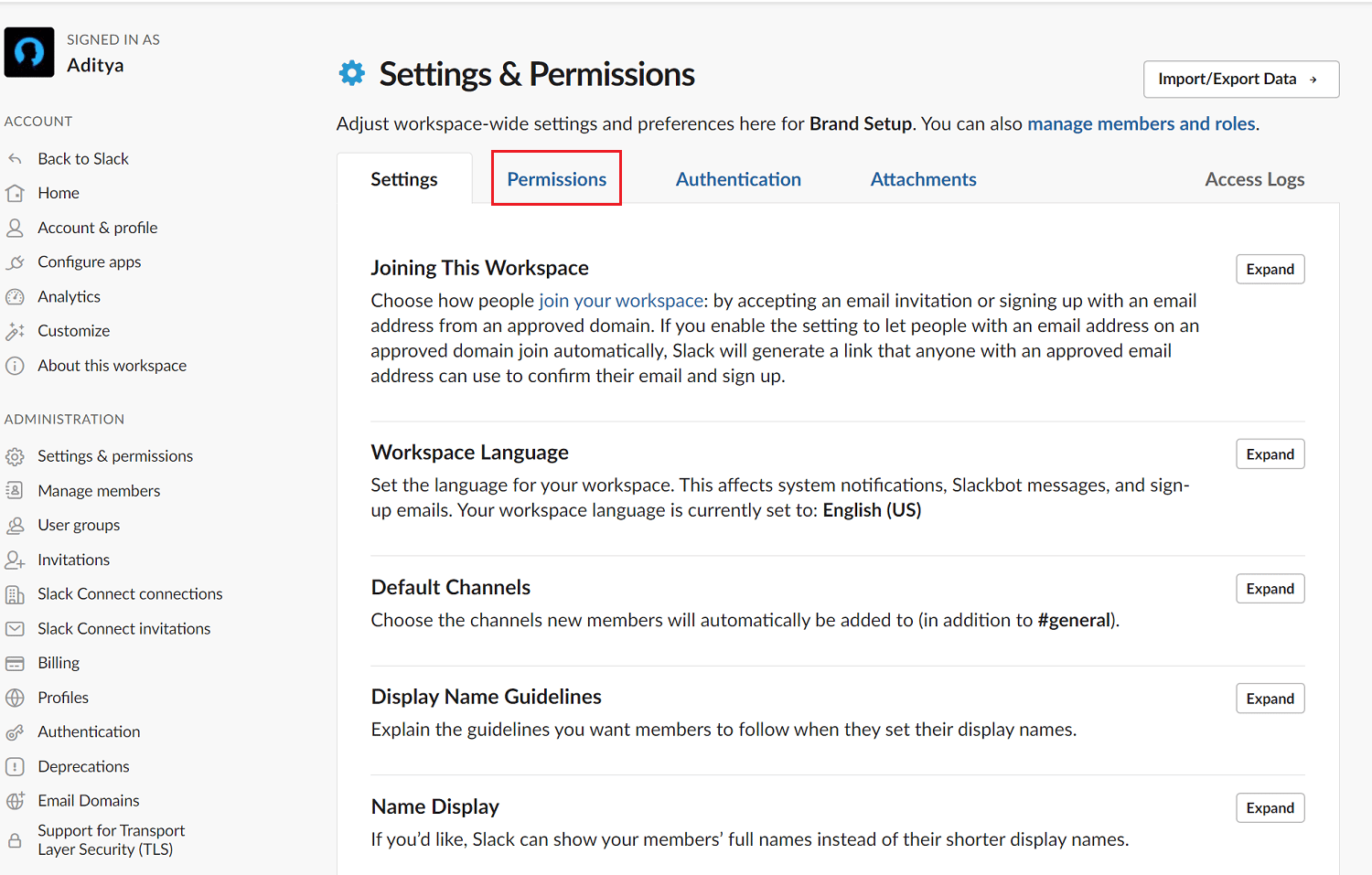
7. Vyberte předvolbu a vyberte Uložit nastavení.
Jak zobrazit Slack analýzy kanálů?
Slack Channel Analytics Dashboard nabízí tři sady analýz, přehled organizace, analýzu kanálů a analýzu členů. Analýza kanálů nabízí přehled o každém veřejném a soukromém kanálu na vašem serveru, přičemž přístupnost některých kanálů může být vlastníky pracovních prostorů omezena na určité uživatele. Všechny kanály budou obsahovat základní analýzy. Chcete-li zobrazit analýzu kanálu Slack, postupujte takto:
1. Klikněte na název vaší organizace vlevo nahoře.
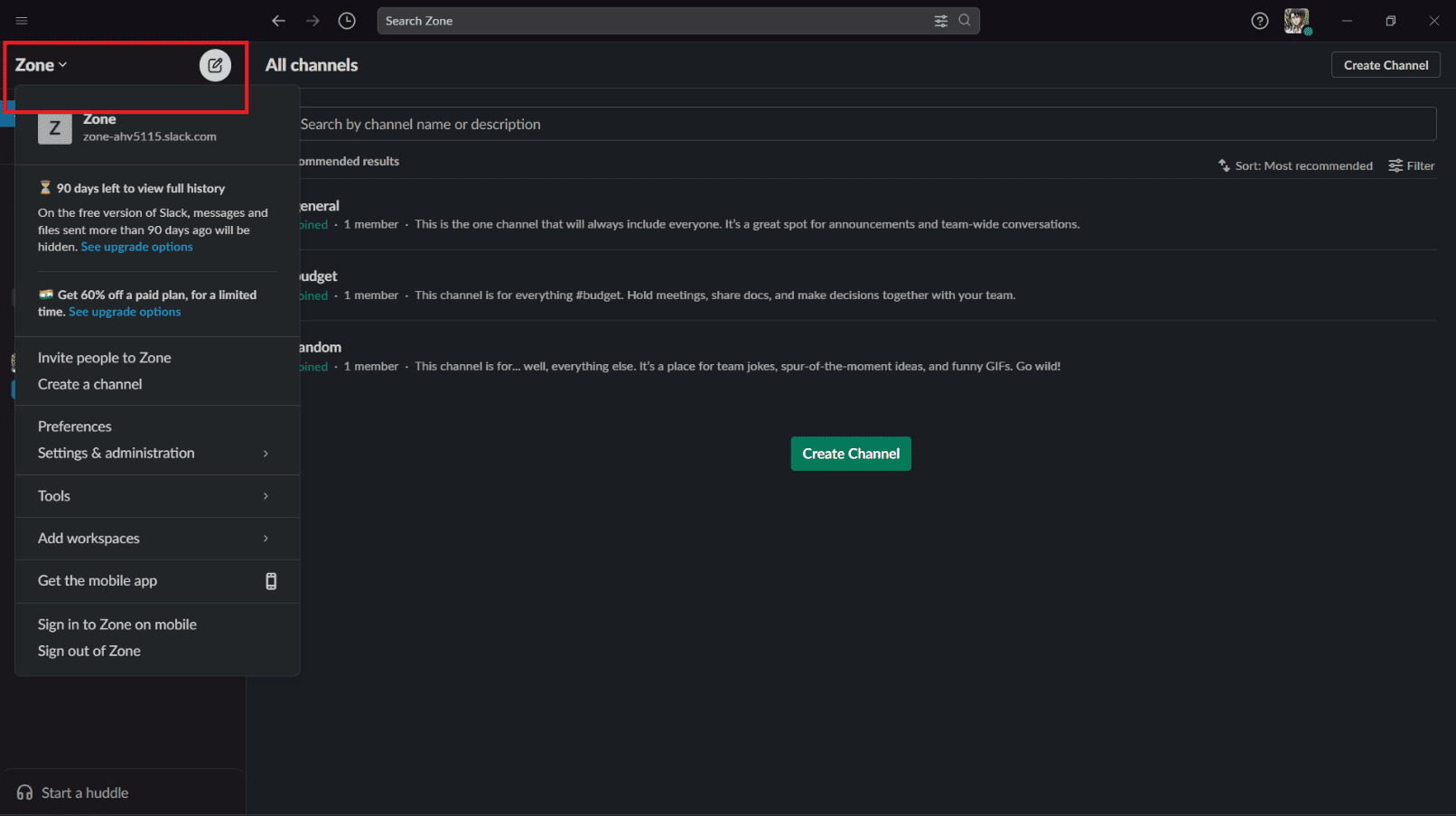
2. Klikněte na Nástroje a poté vyberte Analytics.
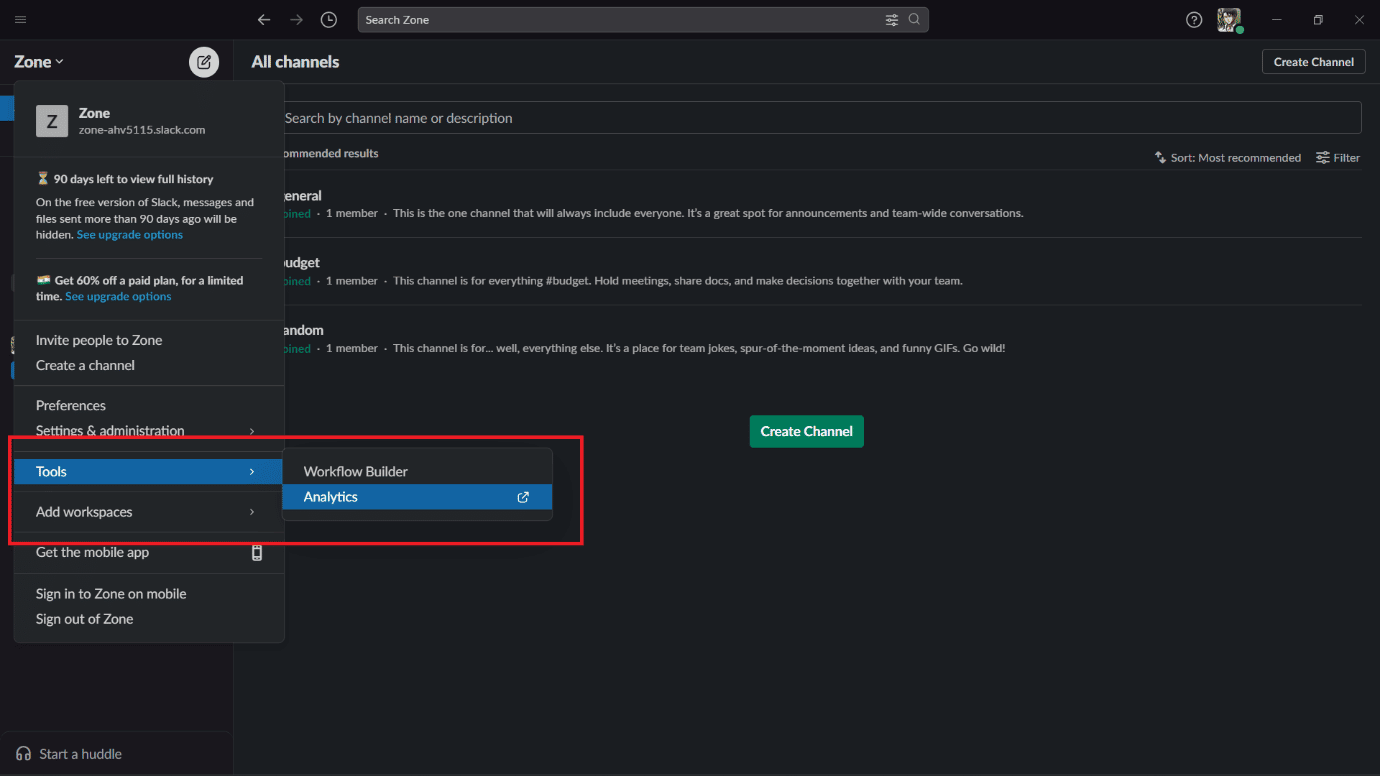
3. Otevře se stránka Analytics obsahující tři analýzy.
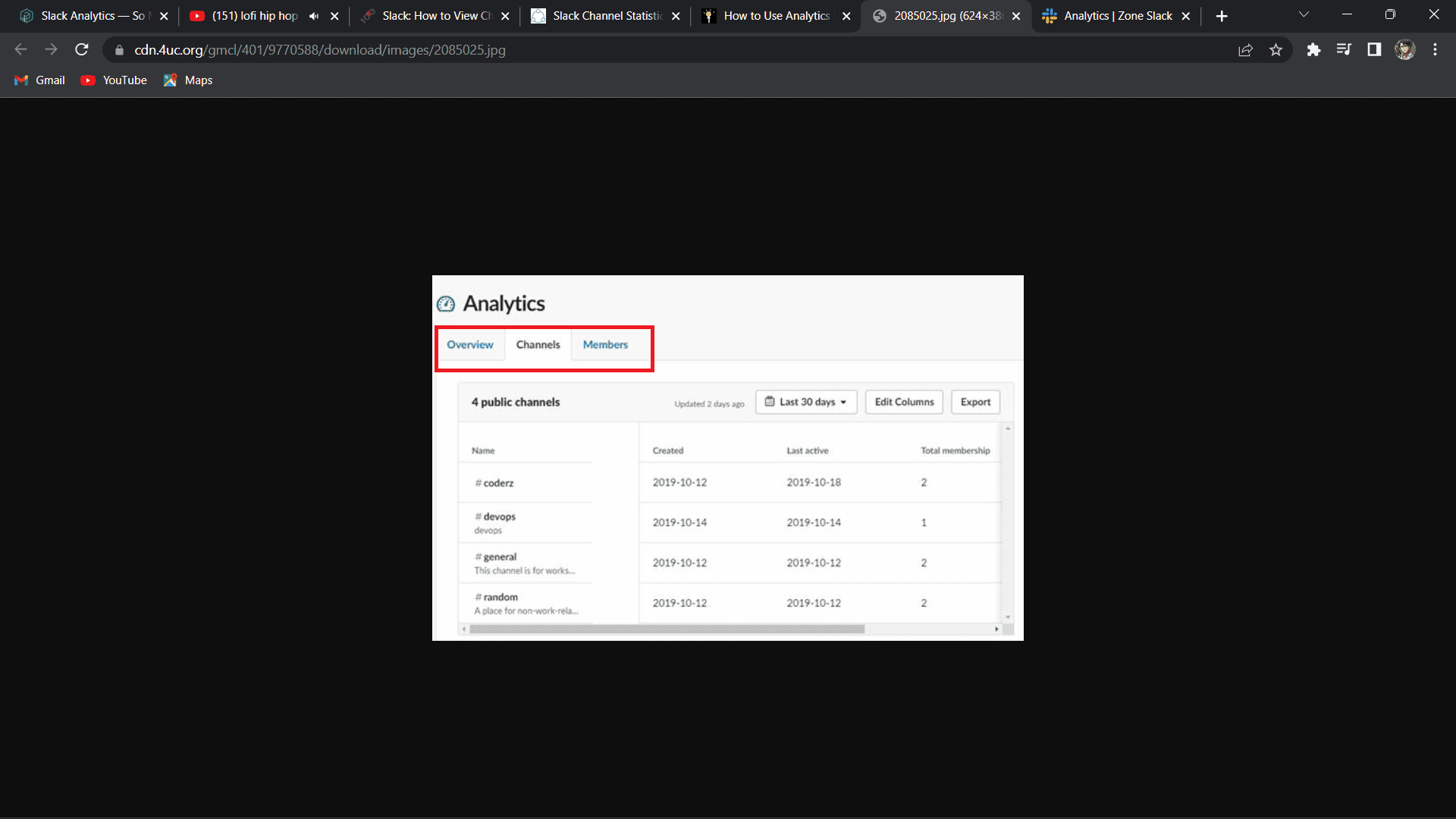
Přepněte na kartu kanálu a zobrazte analýzu kanálu. Budete moci zobrazit, kdy byl kanál vytvořen, datum poslední aktivity na kanálu, celkový počet odeslaných zpráv a celkový počet členů v kanálu.
Často kladené otázky (FAQ)
Q1. Vidíte, kdo sledoval kanál Slack?
Ans. Při zobrazení aktivity zpráv mohou vlastníci organizace, administrátoři a také členové s oprávněním vidět, kolik lidí poslalo zprávu ve Slacku.
Q2. Jak zobrazím aktivitu uživatele ve Slacku?
Ans. Chcete-li zobrazit všechny aktivity uživatelů a spravovat jejich přihlašovací relace
1. Klikněte na název pracovního prostoru.
2. Vyberte Nastavení a správa.
3. Vyberte Nastavení pracovního prostoru.
4. Klepněte na položku Protokoly přístupu vpravo.
3. Co je kanál?
Ans. Slack organizuje zprávy a konverzace do vyhrazených prostorů nazývaných kanály. Existují dva typy kanálů, veřejné a soukromé v závislosti na jejich dostupnosti. Kanály mohou pomoci vnést do práce pořádek a jasnost, kde mohou týmy nebo lidé sdílet nápady a informace.
4. Jak nastavit svůj Slack status a dostupnost?
Ans. Chcete-li nastavit svůj stav Slack:
1. Na ploše klikněte na svůj profilový obrázek vpravo nahoře.
2. Klikněte na pole Aktualizovat stav.
3. Zadejte stav a vyberte emotikony nebo vyberte navrhovanou možnost stavu.
4. Klikněte na Clear after a zvolte, kdy bude váš stav vymazán. Pokud chcete, zaškrtněte políčko vedle položky Pozastavit oznámení na vypnout upozornění dokud se váš stav nevyčistí.
5. Klikněte na Uložit.
***
Doufáme, že vám tento dokument pomůže o tom, co je Slack Channel Analytics. Pokud máte nějaké dotazy nebo návrhy, neváhejte je hodit do sekce komentářů níže.
